【エクセルの基本】罫線を最速で引く方法と見やすく色や太さを変える方法を解説

本記事では、エクセル(Excel)の基本操作である罫線の引き方を徹底解説します。単に罫線を引くというだけではなく、できるだけ速くきれいに引ける方法を紹介し、罫線の太さや色を変える方法も解説しますので、ぜひ見やすい表作りや時短にお役立てください。
目次
エクセルの罫線は1クリックで引ける
エクセルにおける罫線とは、セルとセルの間に引く線のことです。これによって、印刷時にデータの区切りが明確になるため表が見やすくできます。罫線にはいくつかの太さや種類、色などを指定できるので、用途に応じて使い分けも可能です。
まずは、通常の罫線を引いてみましょう。
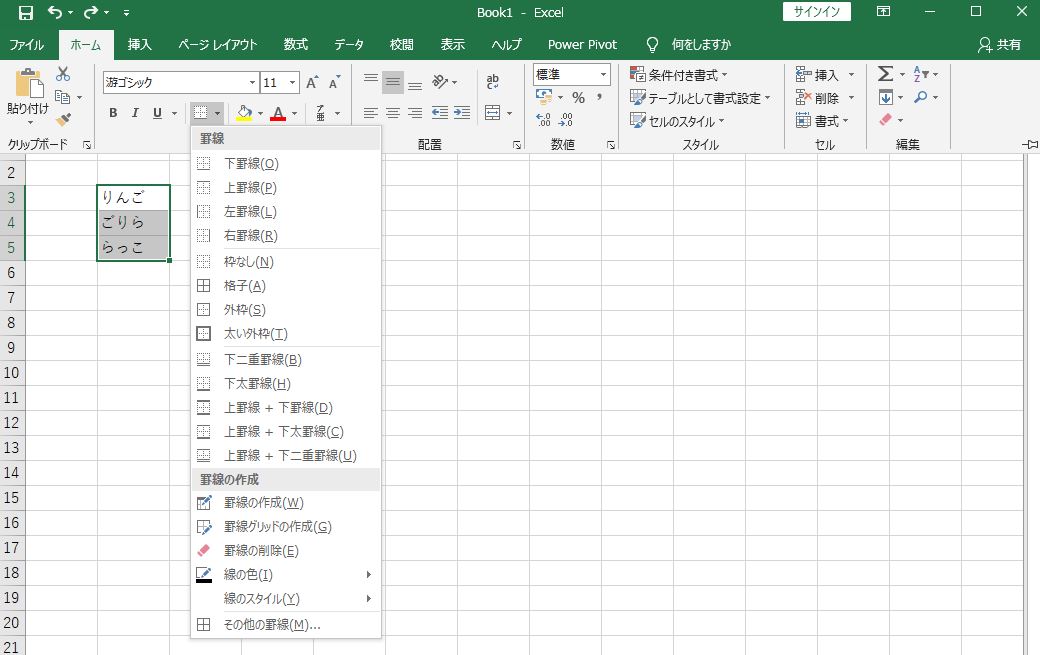
たったこれだけで、表示した範囲に罫線を引くことができました。
エクセルで罫線を引くショートカットキー
外側を罫線で囲いたいだけなら「Ctrl」「SHIFT」「6」の3キーの同時押しでも可能です。こうしたショートカットキーは一度覚えてしまえば作業が格段にスピードアップするので是非使っていきましょう。
でも、これだけではまだ味気ないですよね。次は罫線の太さを変更してみましょう。
罫線の太さ・種類・色を変える
続いて、より見やすい表にするために罫線の太さを変更しましょう。罫線には太さだけでも4種類、点線などのバリエーションも含めるとなんと13もの種類があります。例えば「外側だけを太線で囲う」「実線と点線を混在させた表を作る」のように、部分的に罫線を変更することも可能です。
では、今回は「外側を太線で囲む」操作を実践してみましょう。
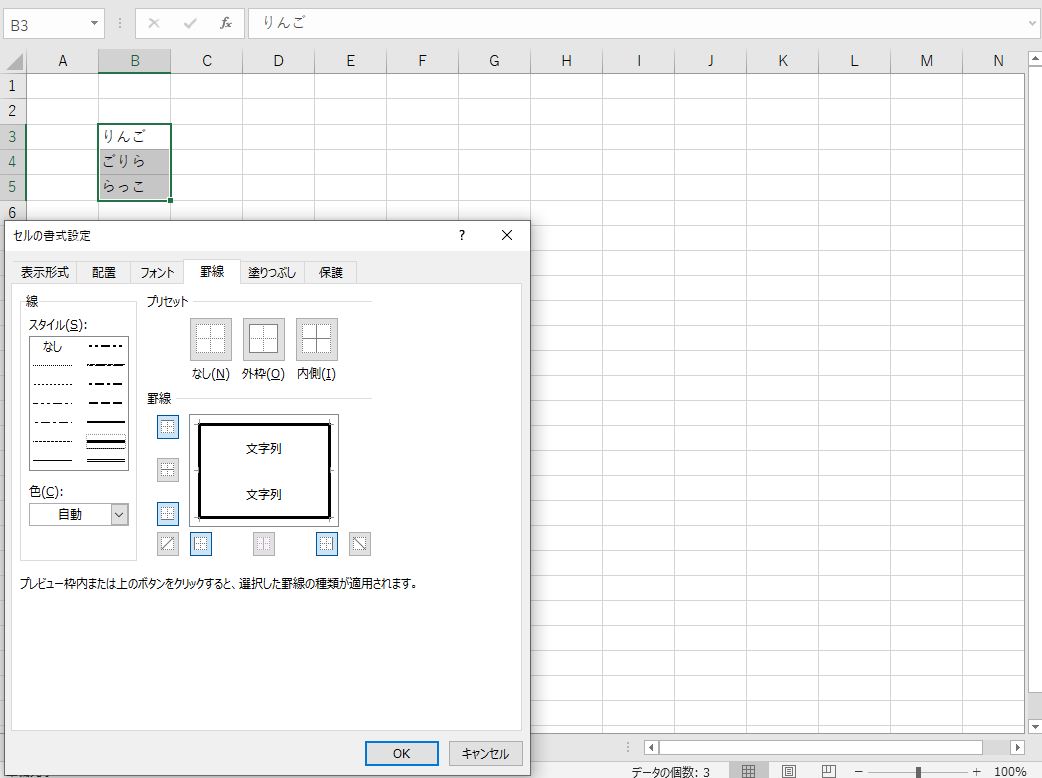
こうすることで、外側を太線で囲むことができました。
また、上記と同じ要領で、次のような実装も可能です。
- 罫線だけを点線にする
→大学ノートやルーズリーフのような見た目になります - 合計値の直前のセルに二重線を引く
→経理や会計など、お金を扱う表の場合に多く見られます - 区分ごとに色や線のバリエーションを変える
→「野菜」の名簿は緑、「果物」は赤というように、中身と連動させることで可読性があがります
ここまでが、罫線の基本でした。
次項では少しステップアップした「テーブル」の機能を簡単に紹介します!
応用編:テーブル機能を使ってみよう
エクセルには、罫線以外にも表を見やすくするための機能がたくさんあります。今回はそれらの中から、「テーブル」という便利機能をご紹介致します。
テーブルとはエクセルの便利機能の1つで、見た目をはじめ計算式などの修正が楽だったり、行や列を追加しても自動で書式設定をしてくれたりします。文字だけでは想像しづらいと思いますので、早速実装してみましょう。
たった3クリックだけで見やすい表が作れる!
機能説明を読んで「難しそう」と思われた方もいるかも知れませんが、操作はたったの3つだけです。
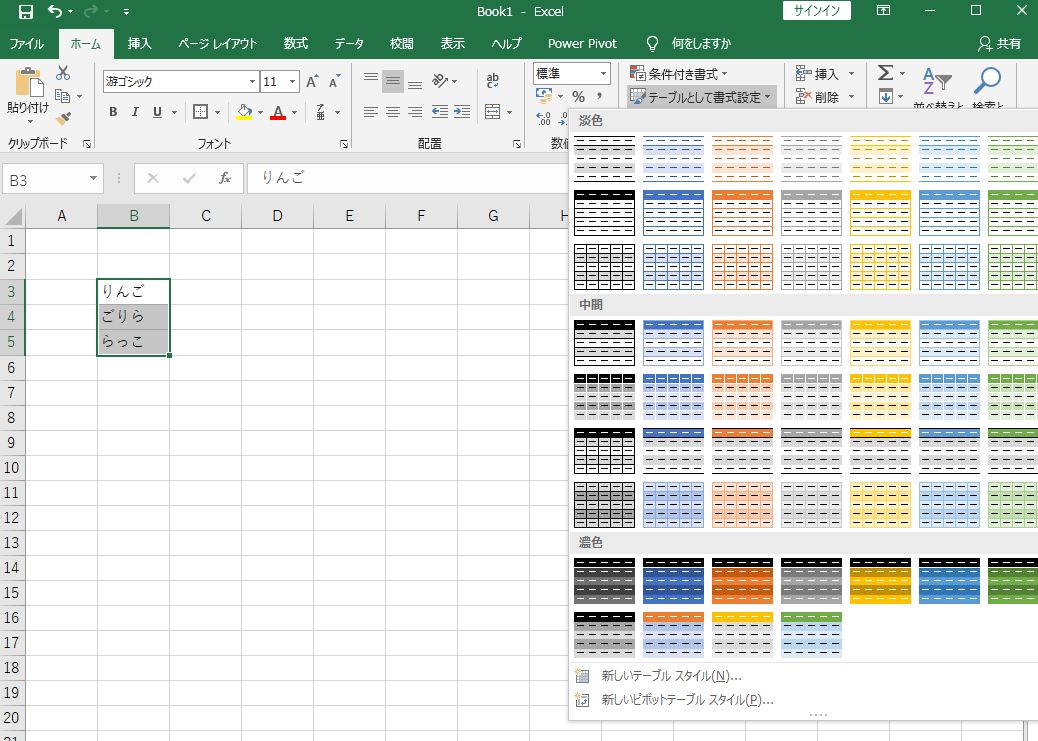
なんと、この操作だけで行や列に背景色までつけることができるのです!一つ一つセルを塗りつぶしたり、細かく罫線を引く操作をしなくてもきれいな表が作れるのは非常に便利ですね。
また、名簿などの表を作る際に役立つテクニックは以下の記事に詳しく書きましたので、更に詳しくなりたい方はあわせてご覧ください。
一番速く罫線を引ける方法をマスターしましょう
今回はエクセルの基本である「罫線」を引くための操作方法から、色や太さの変え方、応用編として表の作成時にテーブル機能をご紹介しました。
右クリックなどの方法でも罫線を引くことはできますが、紹介した方法を覚えておけばぐっと速く罫線を引くことができます。ぜひ活用して時短に役立ててみてください。
エクセルを使いこなすために
今回さらっと罫線についてご紹介しましたが、エクセルには他にも「関数を使って自動計算をする」や「グラフを作る」「VBAを使って業務を自動化する」などいくつもの便利機能があります。こうった機能を使いこなすことができれば、業務の効率化はもちろん、「デキる人」として評価されるでしょう。
社会人になって初めてエクセルに触れたという人も多いのではないでしょうか。お困りの方に向けてnoaではエクセルに関する多数のコラムを掲載しています。ぜひご覧ください。
分からないことが出て来るたびに検索するのも勉強にはなりますが、体系的に学べばぐっと速く効率的にスキのないエクセル活用が身に付きます。エクセルの使い方をもっと知りたいと思った方は、スクールで優しい講師から学んでみてはいかがでしょうか?








